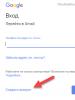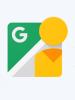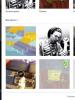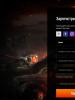Cómo tomar una captura de pantalla en iPhone X
EN nuevo iPhone X carece del tradicional botón de Inicio, que siempre se ha ubicado debajo de la pantalla y ya se ha convertido en una de las características distintivas dispositivos móviles Manzana. Como resultado, muchos de los atajos de teclado habituales no se pueden usar en el iPhone X.
Por ejemplo, anteriormente, para tomar una captura de pantalla en un iPhone o iPad, tenía que presionar simultáneamente el botón de Inicio y el botón de bloqueo del dispositivo. Naturalmente, esta combinación de teclas no se puede utilizar en el iPhone X. Pero entonces, ¿cómo se toma una captura de pantalla en el iPhone X? Consideraremos este problema en este artículo.
De hecho, en el iPhone X, las capturas de pantalla se toman de la misma manera. Solo necesita presionar dos botones y la captura de pantalla se guardará en su galería. La única diferencia son los botones que deben presionarse. En iPhone X, para tomar una captura de pantalla de la pantalla, debes presionar simultáneamente el botón lateral, que se encuentra en el lado derecho del dispositivo, y el botón de subir volumen, que está en el lado izquierdo del dispositivo. Después de presionar ambos botones, debe soltarlos inmediatamente.
Como resultado pantalla de iPhone X se iluminará en blanco y aparecerá el sonido del obturador de la cámara. Esto significa que la captura de pantalla se ha creado y guardado. Lo más probable es que este método funcione en archivos nuevos y.
Cómo tomar una captura de pantalla en iPhone X usando AssistiveTouch
También puede tomar una captura de pantalla en el iPhone X usando AssistiveTouch. Para hacer esto, abra la aplicación "Configuración" y vaya a la sección "General".

Luego abra la sección "Acceso universal".

Y active la función "AssistiveTouch".

Después de eso, aparecerá un botón redondo flotante en la pantalla del iPhone X que se puede mover por la pantalla. Con este botón, puede realizar muchas acciones sin usar los botones de hardware de la carcasa. En particular, se puede usar para tomar una captura de pantalla. Para hacer esto, debe hacer clic en el botón flotante e ir a la sección "Dispositivo - Más - Captura de pantalla".
Una instantánea de su iPhone es excelente para capturar su puntaje más alto en juegos, para correspondencia en redes socialescomo Twitter o Vkontakte, los errores que quieres fotografiar y casi todo lo que ves en la pantalla. Tradicionalmente, se tomaba una captura de pantalla presionando los botones de Inicio y Encendido. Pero con el iPhone X, el botón de inicio ya no existe. Entonces, ¿cómo tomar una captura de pantalla en iPhone X, 8, 7, 6, SE, de todas las formas posibles?
1. Abra la aplicación o la pantalla que desea capturar.
2. Personalice todo de la forma que desee.
3. Mantenga presionado lateral en el lado derecho del iPhone X.
Captura de pantalla en iPhone X
4. Presione el botón de aumento volumen al mismo tiempo. (Esto reemplaza el botón Inicio de los iPhones anteriores).
5. La pantalla parpadeará en blanco y escuchará el sonido del obturador de la cámara (si su sonido está activado).
Una vez que haya tomado una captura de pantalla, puede usar todas las nuevas funciones de marcado de iOS 11 para anotar o compartir instantáneamente.

Cómo tomar una captura de pantalla en iPhone 8 y iPhone 8 Plus
Consejo 1: Captura de pantalla del iPhone 8 y 8 Plus, 7, 6 con los botones del iPhone
Paso 1: Vaya a la pantalla que desea capturar en su iPhone.
Paso 2: Presione y suelte rápidamente botón de reposo / activación (también llamado botón lateral) y botón de inicio en su iPhone 8/8 Plus para tomar una captura de pantalla.

Paso 3: Luego puede ver la vista previa de la captura de pantalla en la esquina inferior izquierda de la pantalla. Si desea editar la captura de pantalla, haga clic en la vista previa y puede recortar / marcar la imagen o agregar texto / título / lupa a la imagen.
Si guarda la captura de pantalla directamente, pase el dedo por la pantalla en la ventana de vista previa y se guardará automáticamente en su iPhone. Si quieres comprobarlo más tarde, abre " Una fotografía» > « Álbumes» > « Capturas de pantalla»En tu iPhone.
Lea también:
Consejo 2: tome una captura de pantalla en iPhone X, iPhone 8 y 8 Plus, 7, 6 con AssistiveTouch
De hecho, usar AssistiveTouch para tomar capturas de pantalla de su iPhone es más conveniente si encuentra que los botones pueden activar Siri por error o bloquear su iPhone si no presiona los botones al mismo tiempo. Vea a continuación cómo hacer esto.
Paso 1: Seleccione " Configuraciones» > « El principal» > « Disponibilidad»En tu iPhone. (En la sección Accesibilidad, también puede invertir el color en el iPhone 8/8 Plus para que la pantalla de su iPhone sea más fácil de ver).
Paso 2: Desplácese hacia abajo para hacer clic Toque de asistencia y enciéndalo.
 Captura de pantalla en iPhone X, 8, 7, 6, SE
Captura de pantalla en iPhone X, 8, 7, 6, SE Paso 3: Luego ve a menú« Personalizar el menú superior ... "y haga clic en el icono" Un plus» , para agregar un nuevo icono.
Paso 4: Haga clic en el icono añadido, seleccione " Captura de pantalla"y presione" Hecho". Luego verá la opción Captura de pantalla en el menú AssistiveTouch.
Paso 5: Vaya a la pantalla donde desea tomar una captura de pantalla en su iPhone 8/8 Plus / X, presione botón AssistiveTouch en su pantalla y seleccione captura de pantalla para tu iPhone.
Si nuestro artículo te ayudó a escribir buena reseña! (Nadie escribirá nada de todos modos)
Las capturas de pantalla son realmente una de las funciones más esenciales y populares de cualquier teléfono inteligente. Sabemos que en muchos modelos de iPhone y iPad, las capturas de pantalla se guardaron cuando se presionaron los botones de reposo / activación y de inicio al mismo tiempo.
Sin embargo, el iPhone X carece del botón de inicio al que estamos acostumbrados. Muchos usuarios no saben inmediatamente cómo tomar una captura de pantalla. Para hacer una pantalla, debe completar los siguientes pasos:
- Necesita abrir en la pantalla lo que desea tomar una instantánea;
- A continuación, debe mantener presionado simultáneamente el botón lateral, también llamado "Suspensión / Activación", que se encuentra en el panel derecho del teléfono, y el botón de volumen;
- Si hiciste todo correctamente, aparecerá un destello blanco, que indicará que se ha realizado la captura de pantalla.
Método alternativo de captura de pantalla: AssistiveTouch
Para habilitar esta función, debe realizar los siguientes pasos:
- Vaya al menú "Configuración", seleccione el elemento "General";
- Vaya a "Acceso universal" y active "AssistiveTouch";
- Lo único que queda es agregar el icono "Captura de pantalla" en el menú general AssistiveTouch.

Ahora puede tomar una captura de pantalla de la pantalla en cualquier momento usando el botón AssistiveTouch.
Videos relacionados
Cómo tomar capturas de pantalla en iPhone, iPad o iPod touch se ha convertido en un instinto para muchos. Esta función se usa con tanta frecuencia que Apple incluso la agregó en iOS 11 para que sea más fácil y rápido trabajar con ella. El iPhone X no tiene un botón de Inicio, lo que significa que se tuvo que cambiar la forma de tomar capturas de pantalla.
A continuación, le mostraremos cómo tomar una captura de pantalla en el iPhone X.
Cómo tomar una captura de pantalla en iPhone X
1) Abra en la pantalla lo que desea capturar en la captura de pantalla.
2) Pellizco botón lateral (anteriormente llamado "Sleep / Wake") en el lado derecho del teléfono.
3) Al mismo tiempo, haga clic rápidamente en botón de subir volumen.
Oirá un sonido distintivo y aparecerá un destello blanco en la pantalla, indicando que se ha tomado la captura de pantalla. Aparecerá en la esquina inferior izquierda de la pantalla antes de desaparecer.
Para encontrar sus capturas de pantalla, vaya a la aplicación Fotos, haga clic en Álbumes y selecciona un álbum Capturas de pantalla.
Alternativa: usarToque de asistencia
A algunos les resultará difícil presionar dos botones a la vez en un iPhone grande.

Existe una forma alternativa de utilizar la función AssistiveTouch. Ir Configuraciones -> El principal -> acceso universal -> Toque de asistencia y habilite la función. Luego agregue el ícono de Captura de pantalla al menú. Luego, puede hacer clic en el botón AssistiveTouch en cualquier lugar y tomar una captura de pantalla.

En el nuevo iPhone X, Apple ha abandonado el uso de lo que anteriormente se encontraba debajo de la pantalla y ocupó una parte importante de la parte frontal del dispositivo. Esta solución permitió ampliar la pantalla sin aumentar el tamaño de la carcasa, pero creó algunas dificultades de funcionamiento. Desde ahora, todas las operaciones que se realizaban anteriormente con el botón Inicio se realizan de diferentes formas.
Por ejemplo, en modelos anteriores de iPhone, se usaba el atajo de Inicio + Botón de bloqueo para tomar una captura de pantalla. Naturalmente, en el iPhone X, debido a la falta de un botón de Inicio, es imposible utilizar este método. Pero, ¿cómo hacer entonces una foto de la pantalla? Ahora responderemos a esta pregunta.
A pesar de la ausencia de un botón de inicio, la foto de la pantalla en el iPhone X se realiza de la misma manera que en los modelos de iPhone anteriores. Como antes, para tomar una foto, debe mantener presionadas dos teclas y mantenerlas presionadas durante aproximadamente un segundo. La única diferencia son los propios botones.
En el nuevo iPhone X, para tomar una captura de pantalla, debes mantener presionado simultáneamente el botón lateral (en el lado derecho del dispositivo) y el botón para subir el volumen (en el lado izquierdo del dispositivo). Suelte ambos botones inmediatamente después de presionar.
La pantalla del iPhone X se ilumina en blanco y aparece un sonido de cámara, lo que indica que se ha tomado una captura de pantalla.
Lo más probable es que este método también funcione para y.
Cómo tomar una captura de pantalla con AssistiveTouch
Como el resto del iPhone, el iPhone X tiene AssistiveTouch, que puedes usar para realizar varias acciones sin usar botones. Entre otras cosas, AssistiveTouch puede tomar capturas de pantalla. Para utilizar esta función, primero debe habilitarla. Para hacer esto, abra el menú "Configuración" y vaya a "General - Accesibilidad".

Aquí encontrará la función AssistiveTouch. Tras habilitarlo, aparecerá un botón flotante en la pantalla de tu iPhone X con el que podrás realizar diversas operaciones. Para tomar una captura de pantalla, haga clic en este botón y seleccione "Máquina - Más - Captura de pantalla". Después de eso, el botón desaparecerá momentáneamente y el iPhone X tomará una captura de pantalla.